ネイティブ COBOL プログラムの単体テストの作成
この手順では、ネイティブ COBOL コードまたはメインフレーム COBOL コードのテスト用に、COBOL 単体テスト プロジェクト内に単体テストを作成します。このタイプの単体テストは、ワークスペースにあるテスト対象の既存のコードで呼び出します。
- COBOL パースペクティブで、[COBOL Explorer] ペインから COBOL 単体テスト プロジェクトを選択します。
- プロジェクトを右クリックし、[New] をポイントして [COBOL Unit Test] を選択します。
[New COBOL Unit Test] ダイアログ ボックスが表示されます。
- [Program Unit Test] を選択し、[Next] をクリックします。
- [Containing project] フィールドに単体テスト プロジェクトの名前が表示されていることを確認します。
- [New file name] フィールドにテスト フィクスチャ プログラムの名前を入力します。
制約事項: mfunit というファイル名は使用しないでください。この名前にすると、Micro Focus Unit Testing Framework で実行されません。
- リンク形式のフィクスチャ ファイルを作成する場合は、[Create unit test for program] を選択してから、[Browse] をクリックしてテスト対象のコードを含むプログラムを選択し、[OK] をクリックします。
注: 選択できるプログラムは、ローカルのネイティブ COBOL またはメインフレーム プロジェクト (ローカルベースの単体テスト プロジェクトの場合) か同じリモート接続を使用するプロジェクト (リモートの単体テスト プロジェクトの場合) のものに限定され、[Single Native Library File]、[All Native Library Files]、または [All Int/Gnt Files] のいずれかのターゲット タイプでなければなりません。これらは単体テスト プロジェクトを単一または複数のプロジェクトにリンクする場合に使用できます ([Single Executable File] および [All Executable Files] のターゲット タイプは自己完結型単体テストでしかサポートされません)。また、リンクされるプロジェクトの [Platform Target] の設定はテスト プロジェクトと同じである必要があります。
- [Next] をクリックします。
- 次のセクションのいずれか一方を構成します。
- [Create unit test for entry points]:テストするコードを含むソース プログラム内の各エントリ ポイント名を選択します。生成されるフィクスチャ ファイルに、選択した各エントリ ポイントに対応するテストのエントリ ポイントが作成されます。
- [Create unit test for data source]:データ駆動型テストの場合、ソース プログラムの特定のエントリ ポイントからソース コードのテストに使用するデータ ファイル (.csv ファイル) を選択します。
- [Unit test data source] - [Browse] をクリックし、単体テストに必要なデータを含む .csv ファイルを選択します。この値は、テストの作成時に MFU-MD-TESTDATA メタデータで使用されます。
- [Data source delimiter] - [,] (カンマ) をクリックし、ファイルで使用されている区切り文字を選択します。この値は、テストの作成時に MFU-MD-DD-DSV メタデータで使用されます。
- [Program entry point] - テスト ケースを作成するソース プログラムのエントリ ポイントを選択します (他のタイプの単体テストとは異なり、選択できるエントリ ポイントは 1 つだけです)。
- [Finish] をクリックします。
テスト フィクスチャ ファイルが単体テスト プロジェクト内に作成されます。
フィクスチャ ファイルには、指定した詳細に基づいて自動生成されたスタブ コードが含まれています。基本的な要素および追加の構成 (リンク形式のフィクスチャ ファイルに必要) は次のとおりです。
- Micro Focus Unit Testing Framework に必要な 2 つのコピーブックをプロジェクトにコピーしています。
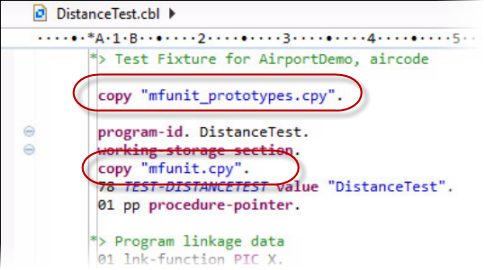
- 選択したエントリ ポイントごとに、テスト フィクスチャの要素 (テスト セットアップやテスト ケースなど) が作成されています。
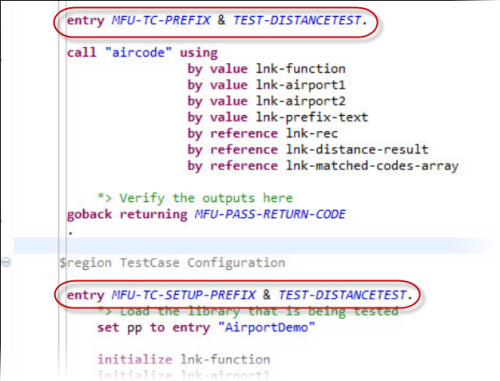
- ソース コードに呼び出すための手続きポインターがテスト セットアップに追加され、テスト ケース名に使用するレベル 78 定数が追加されています (テスト ケースのさまざまな要素を作成する際に役立ちます)。
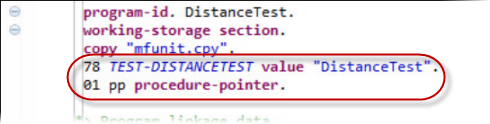
- ソース プログラムの連絡節が作業場所節に複製されて初期化され、テスト ケースに CALL 文のコードが記述されています。
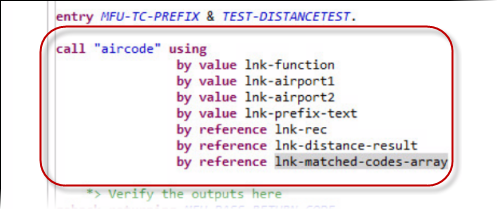
- テスト対象のプログラムを含むプロジェクトが [Build Path] プロパティの [Projects] タブに追加されます。
![[Build Path] プロパティにテスト プロジェクトを追加](GUID-14CC1470-4DB5-4333-870A-FBD1CA2B6DCA-low.png)
これで、テスト コードの作成を開始できます。「テストの作成」を参照してください。